Cara menginstal dan mengkonfigurasi dovecot di ubuntu
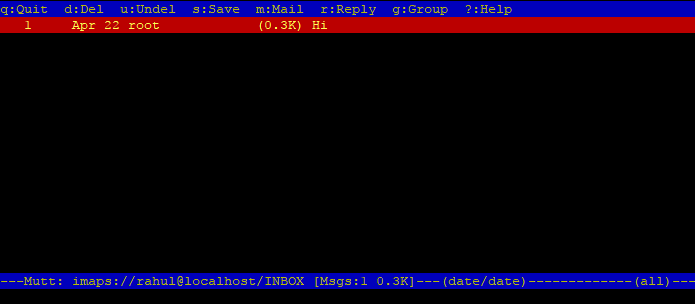
- 842
- 84
- Enrique Purdy
Dovecot adalah server email IMAP dan POP3 open-source yang banyak digunakan untuk keandalan, skalabilitas, dan kemudahan penggunaannya. POP3 (Protokol Kantor Pos 3) dan IMAP (Protokol Akses Pesan Internet) Keduanya adalah protokol yang berfungsi sebagai agen penguji pesan. Protokol ini digunakan untuk mengambil pesan email dari kotak masuk pengguna di server email. Dengan kata -kata sederhana, POP3 dan IMAP bertanggung jawab untuk mengambil pesan dari kotak surat dan menunjukkannya di perangkat seluler atau antarmuka web Anda.
Di artikel ini, kami akan memandu Anda melalui proses menginstal dan mengkonfigurasi dovecot di sistem ubuntu.
Prasyarat
- Sistem ubuntu yang sedang berjalan
- Server surat dan kotak surat pengguna yang telah dikonfigurasi sebelumnya
- Akses Shell dengan Akun Privileged Root atau Sudo
Langkah 1: Instal Dovecot di Ubuntu
Sistem berbasis Debian memiliki paket Dovecot terpisah untuk protokol IMAP dan POP3. Untuk menginstal Dovecot Server dengan dukungan fungsi POP3 dan IMAP, jalankan perintah berikut:
pembaruan apt sudosudo apt install dovecot-imapd dovecot-pop3d
Ini akan menginstal komponen inti Dovecot, bersama dengan protokol IMAP dan POP3. Paket dovecot-core menyediakan server inti dovecot, sedangkan dovecot-imapd Dan dovecot-pop3d Paket memberikan dukungan untuk IMAP Dan Pop3 masing -masing protokol.
Anda juga dapat menginstal berbagai modul dovecot seperti MySQL dan dukungan database PostgreSQL, pemfilteran surat, pencarian teks lengkap, pelatihan filter spam, dan direktori LDAP. Untuk menginstal modul tambahan, jalankan:
sudo apt instal dovecot-simpel dovecot-solr dovecot-antispam Langkah 2: Konfigurasikan Dovecot
File konfigurasi Dovecot default terletak di/etc/dovecot/dovecot.conf. Sebelum membuat perubahan pada file ini, ada baiknya membuat salinan cadangan. Untuk melakukan ini, jalankan perintah berikut:
sudo cp/etc/dovecot/dovecot.conf/etc/dovecot/dovecot.conf.Bak File konfigurasi dovecot cukup luas, jadi kami akan fokus pada beberapa pengaturan terpenting.
- Aktifkan protokol
Secara default Dovecot telah mengaktifkan protokol POP3 dan IMAP dalam file konfigurasi utama. Anda dapat mengedit file konfigurasi utama dan melihat:
sudo nano/etc/dovecot/dovecot.confUnkomment entri berikut dari file konfigurasi.
!termasuk_try/usr/share/dovecot/protocols.D/*.protokol1 !termasuk_try/usr/share/dovecot/protocols.D/*.protokol - Konfigurasikan otentikasi
Salah satu pengaturan pertama yang ingin Anda konfigurasikan adalah otentikasi. Dovecot mendukung berbagai mekanisme otentikasi, termasuk teks biasa, cram-md5, dan oauth2. Untuk mengaktifkan otentikasi, unkromment baris berikut di “/Etc/dovecot/dovecot.conf ” File Konfigurasi:
!Sertakan auth-system.conf.ext1 !Sertakan auth-system.conf.ext Simpan file dan tutup.
Kemudian edit file otentikasi untuk dovecot dan perbarui nilai berikut.
disable_plaintext_auth = tidak ada auth_mekanisme = login biasasudo nano/etc/dovecot/conf.d/10-auth.conf12 disable_plaintext_auth = noauth_mechanisms = login polos - Dengarkan Antarmuka
Secara default dovecot dengarkan di semua antarmuka termasuk IPv6. Tetapi jika Anda perlu membatasi mereka untuk mengedit antarmuka tertentu:
Dengarkan = *, ::sudo nano/etc/dovecot/dovecot.conf1 Dengarkan = *, :: Ganti "*" dengan antarmuka IP seperti "192.168.1.10 "
- Konfigurasikan lokasi kotak surat
Secara default, Dovecot menyimpan kotak surat pengguna di /var /mail. Jika Anda lebih suka menyimpan kotak surat di lokasi yang berbeda, Anda dapat memodifikasi pengaturan mail_location di file konfigurasi.
sudo nano/etc/dovecot/conf.D/10-mail.confMisalnya, jika Anda ingin menyimpan kotak surat di /home /maildir, Anda dapat menambahkan baris berikut ke file konfigurasi:
mail_location = maildir: ~/maildir1 mail_location = maildir: ~/maildir - Siapkan Pengguna
Selanjutnya, edit file konfigurasi di bawah ini dan atur nama pengguna dan nama grup dari server email berjalan dengan.
unix_listener/var/spool/postfix/private/auth mode = 0666 user = postfix grup = postfixsudo nano/etc/dovecot/conf.d/10-master.conf12345 unix_listener/var/spool/postfix/private/auth mode = 0666 user = postfix grup = postfix - Aktifkan SSL/TLS
Untuk mengamankan komunikasi email, Anda harus mengaktifkan enkripsi SSL/TLS. Untuk melakukan ini, buka /etc/dovecot/conf.D/10-SSL.conf mengajukan dan membuat perubahan berikut:
ssl = ya ssl_cert =sudo nano/etc/dovecot/conf.D/10-SSL.conf123 ssl = yesssl_cert = Pengaturan ini memungkinkan enkripsi SSL/TLS dan menentukan lokasi sertifikat SSL dan file kunci. Dalam contoh ini, kami menggunakan sertifikat yang ditandatangani sendiri default yang datang dengan Ubuntu.
Langkah 3: Mulai dan Aktifkan Dovecot
Setelah selesai mengkonfigurasi Dovecot, Anda dapat memulai layanan Dovecot menggunakan perintah berikut:
sudo systemctl mulai dovecot Untuk memastikan bahwa Dovecot dimulai secara otomatis saat boot, jalankan perintah berikut:
sudo systemctl mengaktifkan dovecot Ini akan memungkinkan dovecot untuk memulai secara otomatis setiap kali sistem mem -boot.
Langkah 4: Konfigurasi Uji
Untuk menguji apakah instalasi dovecot Anda berfungsi dengan benar, Anda dapat menggunakan klien email seperti Thunderbird atau Outlook. Anda perlu mengkonfigurasi klien email Anda untuk terhubung ke server dovecot Anda menggunakan protokol IMAP atau POP3, tergantung pada mana yang Anda aktifkan dalam file konfigurasi.
Saat mengkonfigurasi klien email Anda, pastikan untuk menggunakan nama host dan nomor port server yang benar. Secara default, Dovecot mendengarkan port 143 untuk IMAP dan port 110 untuk POP3. Jika Anda mengaktifkan enkripsi SSL/TLS, Anda harus menggunakan port yang diaktifkan SSL, yaitu 993 untuk IMAP dan 995 untuk POP3.
Untuk menguji pengaturan ini, saya telah membuat akun dengan nama "rahul" di sistem ubuntu. Itu mbox Pengaturan di server postfix dikonfigurasi ke ~/Maildir direktori.
Selanjutnya, Anda memerlukan utilitas baris perintah mutt untuk menghubungkan kotak surat menggunakan protokol IMAP.
sudo apt install mutt Kemudian sambungkan ke kotak surat menggunakan perintah di bawah ini:
mutt -f imaps: // [email dilindungi] Ini akan meminta untuk menerima sertifikat (tekan A untuk diterima selalu). Setelah itu, itu akan meminta kata sandi. Masukkan kata sandi pengguna dan tekan enter. Anda akan melihat email akun Anda.
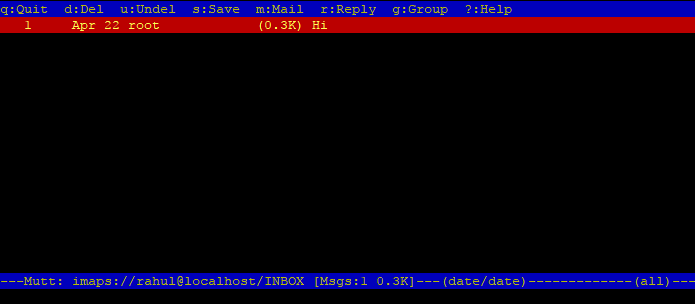
Langkah 5: Buka port dengan firewalld
Untuk sistem yang berjalan dengan firewalld perlu memungkinkan port berikut untuk memungkinkan akses dari jaringan. Di bawah ini adalah daftar port yang digunakan oleh protokol POP3 dan IMAP:
- IMAP - 143
- IMAPS - 993
- POP3 - 110
- POP3S - 995
Untuk menambahkan aturan firewall, jalankan perintah berikut:
sudo firewall-cmd --add-service = pop3, imap --permanentsudo firewall-cmd --add-service = pop3s, imaps --permanent
Kemudian muat ulang perubahannya.
sudo firewall-cmd --eload Kesimpulan
Di artikel ini, kami telah menunjukkan kepada Anda cara menginstal dan mengonfigurasi dovecot di ubuntu. Dengan mengikuti langkah -langkah ini, Anda sekarang harus memiliki server email yang berfungsi penuh yang mendukung protokol IMAP dan POP3 dan menyediakan enkripsi SSL/TLS untuk komunikasi yang aman. Dovecot adalah server email yang kuat dan fleksibel yang dapat disesuaikan untuk memenuhi kebutuhan hampir semua organisasi, jadi jangan ragu untuk bereksperimen dengan pengaturan untuk menemukan konfigurasi yang paling cocok untuk Anda.

